Cómo disfrutar de Ultrawide GameView™ en 2022 Samsung Smart TV
Los televisores Samsung 2022 son compatibles con Ultrawide GameView™ para juegos de PC. Los jugadores poden cambiar fácilmente la relación de aspecto de la pantalla de 16:9 a 21:9 o 32:9 a través de la Game Bar. Ultrawide GameView™ se cita a menudo como una característica innovadora que permití a los jugadores la libertad de personalizar la resolución del juego de acuerdo con el género de juego de sus preferencias personales.
Pantalla más grande, Mayor emoción
Game Bar de Samsung es compatible con Ultrawide GameView™ en 2022 Smart TV. Ultrawide GameView™ presentá un campo de visión más amplio que la relación de aspecto convencional de 16:9. Ultrawide GameView™ proporcioná una experiencia de juego más inmersiva, con una mejor visibilidad de los detalles para que el usuario pueda ver exactamente dónde poden estar al acecho los enemigos en un campo de batalla. Los jugadores a menudo obtienen puntajes más altos y experimentán una mayor satisfacción cuando juegan juegos FPS en relaciones de aspecto ultra anchas.

Nota:
- El soporte o el rendimiento poeden variar según la consola de juegos.
- Hacé clic en el enlace para obtener más información sobre [2022] Cómo usar Game en tu Samsung Smart TV.
2022 Samsung Smart TV presenta una nueva Game Bar que mostrá toda la información necesaria para un rendimiento de juego óptimo, como FPS (fotogramas por segundo), HDR y VRR, y brindá fácil acceso a las funciones de juego. Los jugadores poden disfrutar de varias opciones y preferencias de juego.
Cuando game mode está configurado en ON o AUTO, mantené presionado el botón Reproducir/Pausar en el control remoto Samsung Smart para iniciar la Game Bar.

Usá la Game Bar para controlar fácilmente la configuración de Game Monitoring y Game Enhancer.
① Input Lag
Establecé el estado de Input Lag para jugar juegos. Si se seleccioná "Más rápido", el modo Game Motion Plus se desactivará.
② Game Picture Mode
Especificá el Game Picture Mode según el género del juego. Para personalizar la calidad de la imagen, seleccioná Personalizado.
③ Screen Ratio
Cambiá la relación de la pantalla.
④ Minimap Zoom
Cambiá la ubicación y el tamaño del Minimapa.
⑤ Sound Output
Cambiá el dispositivo de salida de sonido. (por ejemplo, altavoz de TV, barra de sonido, auriculares Bluetooth, etc.)
⑥ Help Guide
Ver detalles sobre cómo usar cada elemento del menú.
⑦ Game Mode Settings
Navegá a Configuración del Game Mode.
•Game Mode
Mostrar Game Mode. Game Mode se encende automáticamente cuando se detectá una consola de juegos.
•Surround Sound
Mejorá el sonido del juego para proporcionar un sonido envolvente 3D inteligente basado en escenas para un juego altamente inmersivo.
•Dynamic Black Equalizer
Identificá rápidamente enemigos u objetos en la oscuridad aumentando la visibilidad de los objetos. Según el análisis de la escena en tiempo real, los detalles en negro se poden ver con mayor claridad. Los usuarios poden controlar la visibilidad de los detalles en negro con 5 niveles.
•Game Motion Plus settings
Mejorá la suavidad de la pantalla para optimizar los juegos rápidos, como los juegos de rol o de aventuras. El retraso de entrada se reducí cuando Game Motion Plus está apagado. Cuando Game Motion Plus está activado, la fluidez del juego mejorá mediante la interpolación de fotogramas adicionales. Cuando Game Motion Plus está encendido, VRR/Freesync se apagará. Cuando se encende VRR/Freesync desde un dispositivo externo, Game Motion Plus se apagará.

⑧ Pantalla de estado actual
• FPS: Mostra el número de fotogramas por segundo en tiempo real. Si VRR está habilitado, la velocidad de fotogramas cambiará.
• HDR: Se mostra como ON cuando se está ejecutando un juego HDR.
• VRR: Mostra el valor correspondiente cuando la función Freesync o VRR está activa.

Cómo utilizar Super Ultrawide GameView™
Seguí las instrucciones a continuación para disfrutar de Super Ultrawide GameView™ en tu PC.
Paso 1. Mantené presionado el botón Reproducir/Pausar para iniciar la Game Bar.
Paso 2. En Screen Ratio, presioná el botón del control remoto una vez para cambiar la relación de pantalla de la barra de juegos a 21:9.
Paso 3. La Game Bar mostrará una notificación emergente para reflejar el cambio en la relación de pantalla de la Game Bar y la resolución de la pantalla de la PC.

Paso 4. Seguí la notificación emergente de Game Bar para cambiar la resolución de la PC según lo recomendado.
Después de configurar la resolución en vuestra PC por primera vez, podes cambiar la relación de pantalla a través de la Game Bar en vuestro televisor. Las resoluciones admitidas poden diferir según el modelo o el puerto HDMI conectado a vuestra PC.

Nota:
- *Es posible que la resolución no sea compatible según el modelo.
- **Modelos que admiten 144 Hz: QN900B/QN95B/QN90B (modelos de 50 pulgadas y más pequeños).
Paso 5. Vuestra PC debé mostrarse en una relación de pantalla de 21:9.

Paso 6. Iniciá un juego que admitá una resolución Ultrawide de 21: 9 y disfrutá del campo de visión más amplio. Seguí las mismas instrucciones para configurar vuestra pantalla a una resolución de 32:9.

Nota:
- Super Ultrawide GameView™ solo es compatible con juegos de PC.
- Super Ultrawide GameView™ solo está disponible en juegos compatibles con Ultrawide.
Cómo ajustar la posición de la pantalla en Super Ultrawide GameView™
Los jugadores poden mover la posición de la pantalla hacia arriba o hacia abajo para que coincida con el nivel de sus ojos usando los botones correspondientes hacia arriba o hacia abajo del canal en el Samsung Smart Remote.

Para algunos juegos, es posible que debás cambiar la configuración de resolución del juego para que coincida con la relación de pantalla. Algunos juegos poden cambiar automáticamente la proporción de la pantalla, pero si no es así, podes cambiar manualmente la proporción de la pantalla en el juego siguiendo los pasos a continuación.
Paso 1. Cuando Game Bar es 32: 9 y el juego mantiene 21: 9, navegá a Configuración del juego y cambiá la resolución del juego a 32: 9.
Paso 2. Vuestro juego debé mostrarse en una relación de pantalla de 32:9.
El Minimapa es información muy importante para los jugadores. Sin embargo, en la resolución ultra ancha, el Minimapa está ubicado en la esquina de la pantalla, lo que dificultá que los jugadores vean el Minimapa. Con la función Minimap Zoom, podes acercar un Minimapa ubicado en cualquier lugar de vuestra pantalla. Para obtener más información acerca de las resoluciones que admiten la función Minimap Zoom, consultá la tabla a continuación.
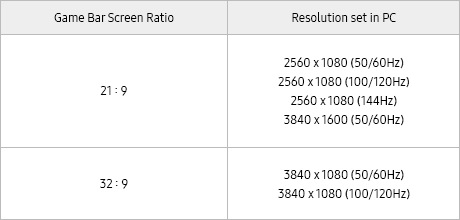
Nota:
- Minimap Zoom solo es compatible con juegos de PC.
- Minimap Zoom solo está disponible para proporciones de pantalla Ultrawide (32:9 o 21:9).
Paso 1. Mantené presionado el botón Reproducir/Pausar para iniciar la Game Bar.
Paso 2. Establecé la Relación de pantalla en 21:9 o 32:9.
Paso 3. Activar Minimap Zoom.

Paso 4. Podés mover la posición del Minimap Zoom usando el botón direccional de 4 direcciones en el control remoto.

Además, podes seleccionar el tamaño del área de Zoom del minimapa presionando el botón Seleccionar en el control remoto.

Los televisores Samsung admiten funciones HDMI 2.1.
- Fixed Rate Link (FRL): Una tecnología de señalización que pode lograr resoluciones más altas sin comprimir, incluido 8K. También podes usar hasta 48 Gbps de ancho de banda de ultra alta velocidad.
- Display Stream Compression (DSC): Un algoritmo de compresión sin pérdidas que pode lograr resoluciones más altas y frecuencias de actualización más rápidas, como 4K a 120FPS. También incluí mayor profundidad de color a 8K.
- Variable Refresh Rate (VRR): VRR Eliminá el desgarro de la pantalla para un juego fluido y agradable. Intentá combinar Variable Refresh Rate con Fixed Rate Link y Display Stream Compression para juegos de alta resolución.
Nota:
- Si tenés problemas con vuestro Samsung Smart TV, siempre debés verificar si hay actualizaciones de software disponibles, ya que poden contener una solución para vuestro problema.
- Las capturas de pantalla y los menús del dispositivo poden variar según el modelo del dispositivo y la versión del software.
¿Este contenido fue de ayuda?
Gracias por tus comentarios
Por favor, responde todas las preguntas.




